در عصر فناوری که نمیشه دنیای بدون اینترنت رو تصور کرد و بسیاری از خدمات بر این اساس شکل گرفته اند مدیریت اینترنت در شرکت و سازمانهای مختلف اهمیت زیادی داره و به این منظور حتما باید با نحوه ی تقسیم اینترنت بین بخشهای مختلف شرکت با میکروتیک آشنا باشی، واسه همین هم میخوام در این مقاله ی آموزشی از رایانه کمک بهت نحوه ی تقسیم اینترنت و مدیریت صحیحش رو یاد بدم پس مطالعه ی این مقاله رو اصلا از دست ندی چون مطمئنم خیلی برات مفیده 😉. راستی اگر میخوای با تاریخچه شرکت میکروتیک آشنا بشی و بیشتر دربارش بدونی حتما مطلب تاریخچه شرکت میکروتیک رو بخون.
📌 راستی اگه دنبال مرجع کاملی واسه دانلود نرم افزارهای مختلف هستی حتما سری به سایت دانلود رایانه کمک بزن و هر برنامه ای دوست داشتی به صورت رایگان دانلود کن.
فهرست مطالب:
☑آموزش تقسیم پهنای باند اینترنت در سازمان ها
☑اتصال دو شبکه با روتر میکروتیک
☑سوالات متداول در خصوص MikroTik ها
☑و اما کلام آخر...

آموزش تقسیم پهنای باند اینترنت در سازمان ها
میخوام یک راست برم سر وقت اصل مطلب پس با من پیش بیا و تمامی مراحل زیر رو به ترتیب انجام بده.
☑ ابتدا وارد روتر MikroTik شده و به منوی IP برو.
☑ از منوی IP بخش Route رو انتخاب کن.
☑ حالا در پنجره ی نمایش داده شده به سربرگ mangle برو.
☑ بر روی آیکون (+) کلیک کن.
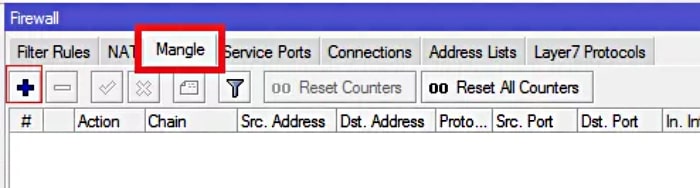
☑ در این مرحله میتونی ترافیک وارد شده از کلاینت به روتر رو مدیریت کنی یعنی Upload، در سربرگ General کلاینت ها باید به اینترفیس Wlan1 متصل باشند.
☑ حالا به سربرگ action وارد شده و مقدار action رو روی mark packet بذار.
☑ اکنون باید کمی پایین تر بیای و در بخش New packet mark عبارت Upload رو درج کنی.
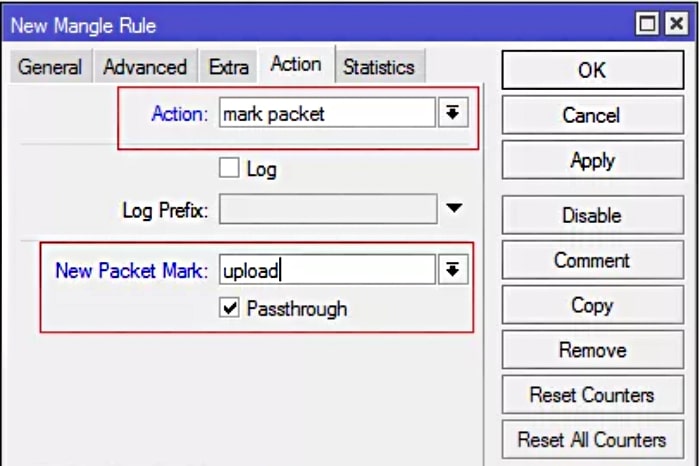
☑ حالا وقت آن رسیده که ترافیک وارد شده از سمت اینترنت به روتر رو مدیریت کنی یعنی Download، در تب General کلاینت ها باید به اینترفیس Ether1 متصل باشند.
☑ الان در سربرگ action مقدار action رو روی mark packet بذار.
☑ در این مرحله باید در قسمت New packet mark مقدار Download رو درج کنی.
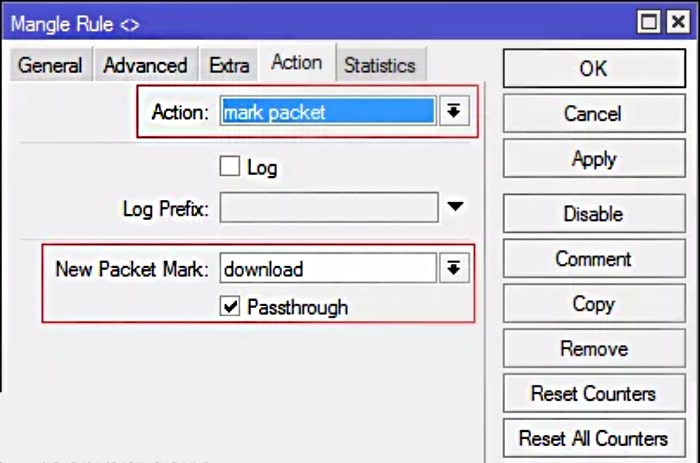
☑ اکنون به سراغ منوی Queue برو و مراحل زیر رو انجام بده. در واقع Queue فاکتوری است که به جهت اولویت بندی اینترنت در میکروتیک بکار میره.
☑ وارد سربرگ Queue Type شو.
☑ روی آیکون (+) کلیک کن.
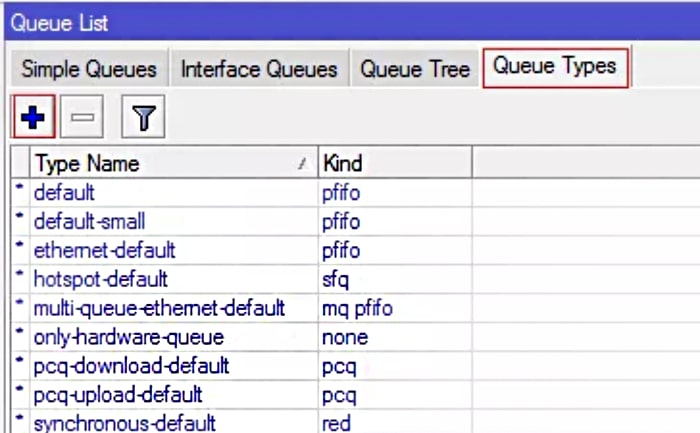
☑ حالا یک اسم واسه PCQ انتخاب کن و kind رو روی pcq گذاشته و بعدش هم در فیلد rate یعنی سرعت آپلود عدد 64k رو وارد کن.
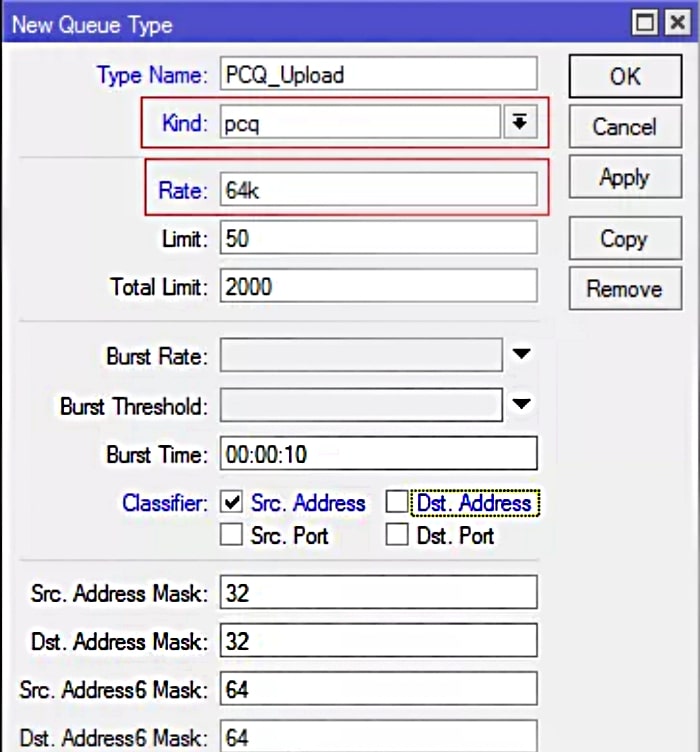
☑ در این مرحله هم یک اسم واسه PCQ انتخاب کن و kind رو بذار روی pcq گذاشته و بعدش هم در فیلد rate یعنی سرعت دانلود عدد 256k رو وارد کن.
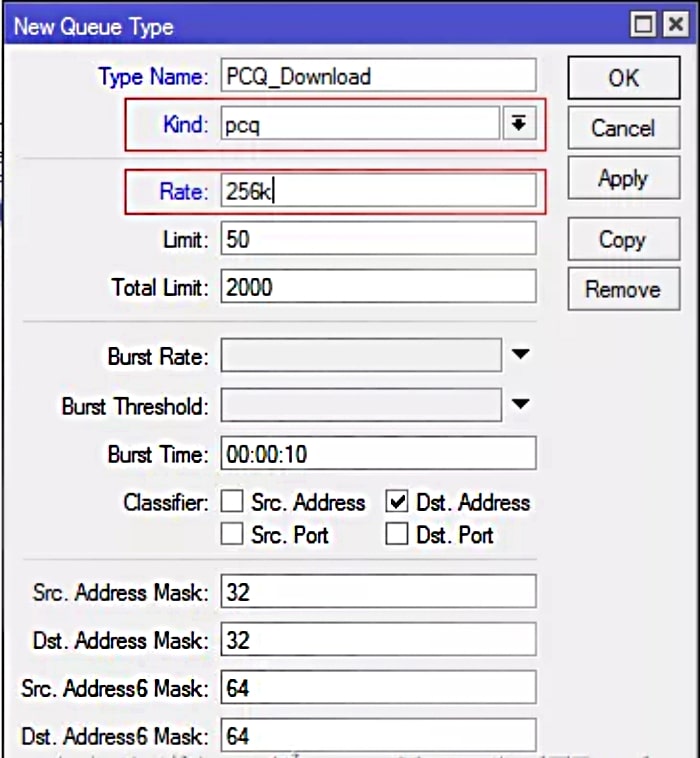
☑ حالا وارد سربرگ Queue Tree شو.
☑ روی آیکون (+) کلیک کن.
☑ الان باید واسه تعریف Queue Tree جهت دانلود، Packet Mark رو روی Mangle و Queue Type رو هم روی PCQ که واسه دانلود ساختی قرار بده.
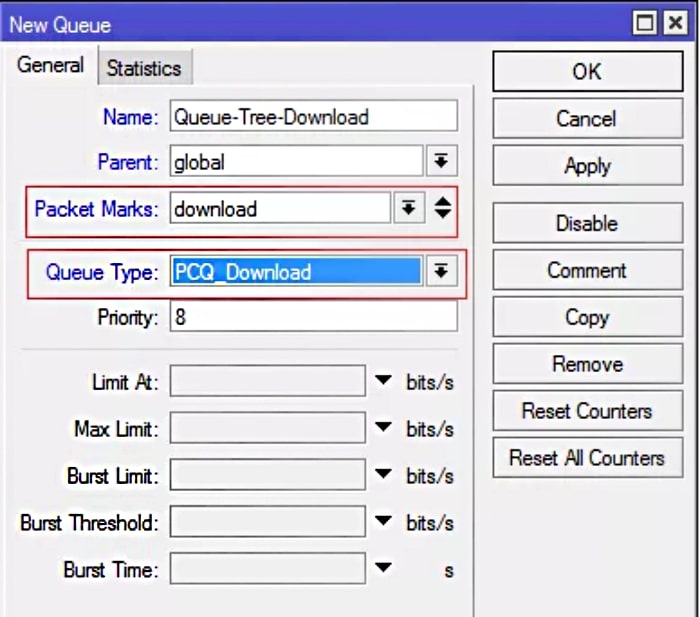
☑ و برای تعریف Queue Tree جهت آپلود، Packet Mark رو روی Mangle و Queue Type رو هم روی PCQ که واسه آپلود ساختی قرار بده.
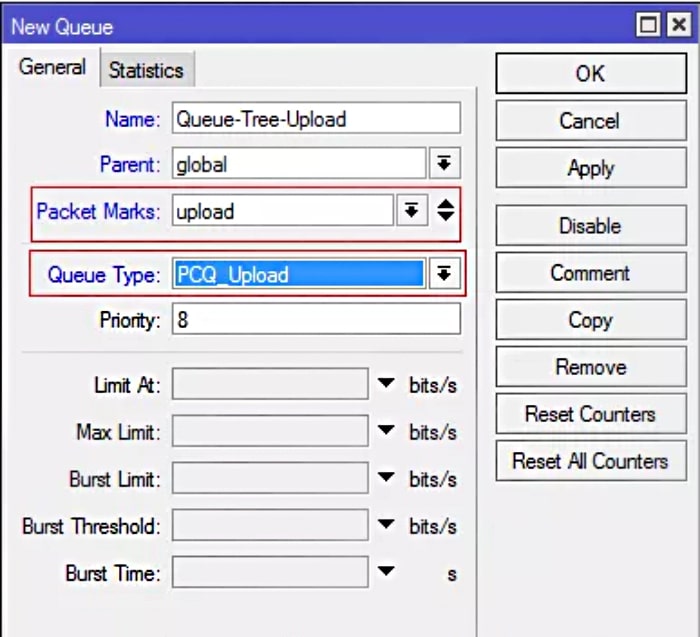
☑ و تمااااااام... 😊
اتصال دو شبکه با روتر میکروتیک
از آنجایی که تجمیع دو اینترنت مجزا در میکروتیک یکی از روشهای افزایش سرعت میکروتیک هاست بهت پیشنهاد میکنم حتما سری به مقاله ی "بهترین راهکارهای افزایش سرعت اینترنت میکروتیک" بزنی با مطالعه ی این مقاله متوجه اختلاف عملکرد و سرعت MikroTik بعد از تجمیع در مقایسه با تفکیک دو اینترنت در میکروتیک خواهی شد.

سوالات متداول در خصوص MikroTik ها
❓در ادامه به رایج ترین سوالات در خصوص میکروتیک پاسخ دادم مطالعه ی این بخش رو از دست نده که شاید به جواب سوالت برسی...
استفاده همزمان از اینترنت و اینترانت در میکروتیک به چه منظور انجام میشه؟
معمولا برخی از سازمان و شرکتها نیاز دارند از اینترنت و اینترانت به صورت همزمان استفاده کنند، به عنوان مثال دفاتر پیشخوان دولت به جهت ارائه ی خدمات باید سرویس اینترنت و اینترانت داشته باشند.
ارتباط بین دو اینترفیس در میکروتیک چگونه برقرار میشه؟
روتربرد میکروتیک که یک مسیریاب است در واقع دستگاهی است که وظیفه ی برقراری ارتباط بین شبکه ها را بر عهده داشته و با اتصال هر یک از اینترفیسهای روتر برد به یک شبکه ی مجزا اتصال برقرار میشه.
ادغام دو کانکشن pppoe در میکروتیک چگونه است؟
اگر بخوای دو یا چند خط اینترنت رو ترکیب کرده و از پهنای باند آنها استفاده کنی با استفاده از میکروتیک باید طبق مراحل زیر پیش بری:
✅ اول کانفینگ کردن تمام سرویس ها به صورت Bridge
✅ حالا سرویس PPPoE Client رو داخل روتر کانفیگ کن.
✅ بعد از این مرحله در بخشی از روتر کانفیگ برای pppoe client تیک گزینه ی defualt route را بردارید.
✅ به آیپی در بخش Route وارد شده و روی آیکون (+) کلیک کن.
✅ در بخش dst-address=0.0.0.0/0 و در gateway نیز pppoe client ها را اضافه کن.
✅ در بخش ip firewall nat بر روی (+) کلیک کرده و chain=src nat بساز و در بخش scr.address هم رنج آیپی شبکه ی داخلی را ایحاد کرده و در بخش action=masquerade را انتخاب کن.
و اما کلام آخر...
از اینکه تا آخر این مقاله ی آموزشی رایانه کمک با من همراه بودی ازت ممنونم و امیدوارم الان تقسیم اینترنت بین بخش های مختلف شرکت با میکروتیک رو یاد گرفته باشی، اگه با سوال یا مشکلی در هر یک از مراحل تقسیم اینترنت مواجه شده و نیاز به راهنمایی داشتی حتما با کارشناسان رایانه کمک تماس بگیر؛ از طریق شماره 9099071540 و یا 9099070192(از طریق تلفن ثابت) یا از طریق "صفحه تماس از موبایل" با کارشناسان متخصص ما ارتباط برقرار کنید.
همکاران ما در تمام طول هفته آماده اند تا پاسخگوی سوالات فنی شما باشند.
در ضمن اگه دنبال مقالات آموزشی بیشتری در زمینه ی سیستم های کامپیوتری و گوشیهای هوشمند هستی حتما سری به سایت آموزش کامپیوتر و موبایل رایانه کمک بزن...
قابل توجه شما کاربر گرامی: محتوای این صفحه صرفاً برای اطلاع رسانی است در صورتی که تسلط کافی برای انجام موارد فنی مقاله ندارید حتما از کارشناس فنی کمک بگیرید.